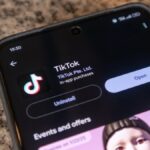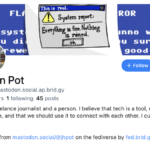Que vous utilisiez Windows ou macOS (ou les deux), il n’y a certainement pas de pénurie de programmes logiciels de qualité à installer et à utiliser—et nous avons abordé beaucoup d’entre eux. Cependant, dans votre empressement à démarrer avec une nouvelle application, vous ne devriez pas vous précipiter lors du processus de configuration.
C’est pendant ce processus que l’on vous posera des questions clés sur le comportement que vous souhaitez pour la nouvelle application sur votre système et sur la marge de manœuvre que vous allez lui accorder. Les décisions que vous prenez ici affecteront le programme tant que celui-ci sera sur votre ordinateur, il n’est donc pas recommandé de cliquer simplement sur Suivant ou OK à plusieurs reprises jusqu’à ce que vous ayez terminé.
Voici comment être plus attentif lors de l’installation de nouveaux logiciels sur Windows et macOS, ainsi que certaines options courantes à surveiller.
Comment accéder aux options de configuration
C’est assez simple : les options dont vous avez besoin apparaissent dans les boîtes de dialogue qui s’affichent lorsque vous initiez le processus d’installation, généralement en exécutant un fichier téléchargé depuis le web ou une boutique d’applications.
Cependant, gardez à l’esprit que des options importantes peuvent être cachées derrière un bouton Plus ou un bouton Avancé. Elles ne seront pas nécessairement visibles, et certains programmes vous laisseront choisir entre une configuration “rapide” et une configuration “complète”, alors ne choisissez pas simplement le chemin le plus rapide parce qu’il est le plus pratique.
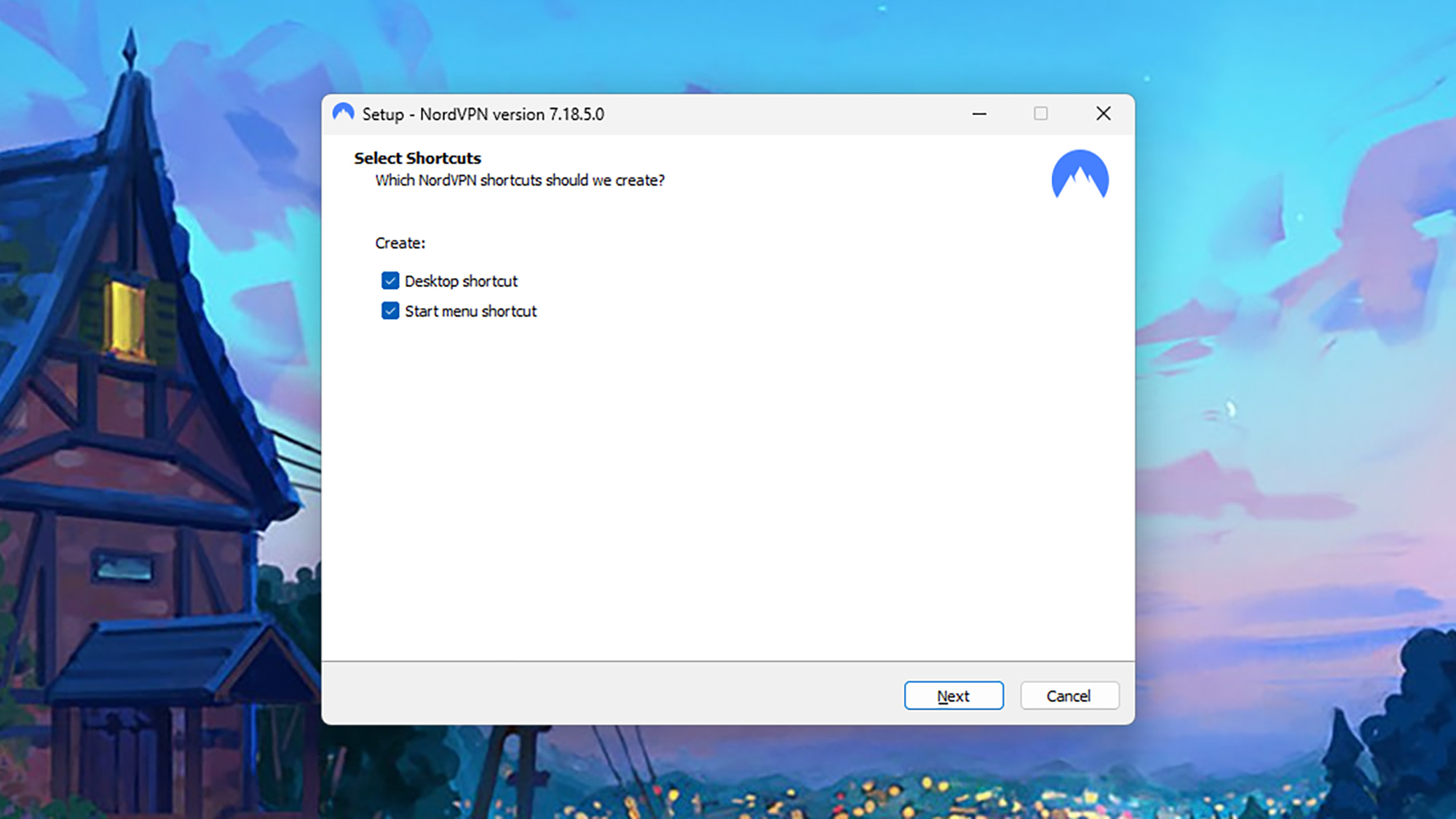
Crédit : Cours Technologie
Nous avons également vu des dialogues d’installation de logiciels avec des étiquettes telles que “accepter les options par défaut”, et c’est seulement lorsque vous décochez cette option que tous les paramètres disponibles apparaissent. En gros, il suffit d’être prudent et de prendre votre temps, et de lire tout ce qui s’affiche à l’écran.
C’est un sujet distinct, mais il est également recommandé de lire l’intégralité des conditions d’utilisation qui s’affichent pour les nouveaux logiciels : cela prendra un certain temps, mais vous serez peut-être content de l’avoir fait (et il existe des outils disponibles pour vous aider à les comprendre).
Les options de configuration les plus courantes
Évidemment, les options que vous voyez lors de l’installation d’un programme logiciel varient d’une application à l’autre, mais voici celles que vous rencontrerez le plus souvent—et ce que vous devez considérer avant de les accepter.
Emplacement d’installation : Où l’application sera installée sur le système. Vous n’aurez souvent pas besoin de changer cela, mais cela vaut la peine de vérifier, surtout si vous avez plusieurs disques configurés sur votre ordinateur et que vous souhaitez garder votre logiciel et votre système d’exploitation séparés.
Définir par défaut : De nombreuses applications voudront se définir comme programme par défaut pour la navigation web, l’édition de texte, la lecture de musique, ou tout autre fonction que le programme effectue—donc assurez-vous de désactiver cette option si vous souhaitez conserver l’application actuelle par défaut.
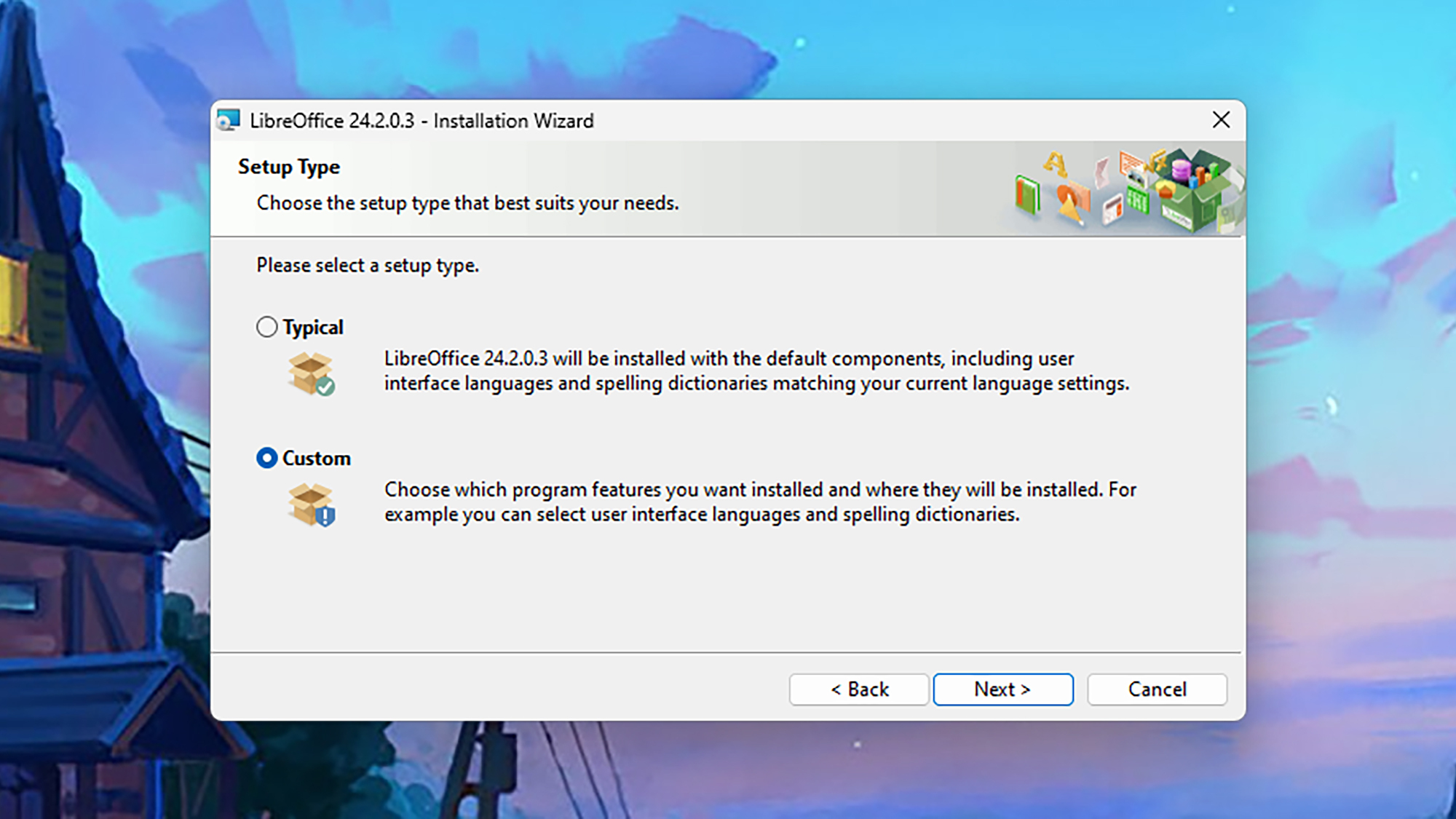
Crédit : Cours Technologie
Par exemple, si vous changez votre programme de tableur par défaut, un double-clic sur vos fichiers Excel peut ne plus lancer Excel, mais autre chose. Vous pouvez toujours changer ces associations de programme par défaut vous-même, à tout moment, sur Windows ou macOS.
Ajout de raccourcis : De nombreux programmes voudront ajouter des raccourcis sur le bureau, dans le menu Démarrer, ou ailleurs. Vous pourriez vouloir attendre de voir à quel point vous trouvez une application utile avant de faire cela—vous pouvez toujours le faire vous-même plus tard, si besoin.
Intégration système : Similaire aux raccourcis, mais ici nous parlons d’ajouter des options au menu contextuel sous Windows, ou à la barre de menu sous macOS. Certains programmes voudront s’ancrer profondément dans votre système d’exploitation, donc soyez délibéré avant d’accepter.
Options de démarrage : Les développeurs de logiciels souhaitent évidemment que vous passiez beaucoup de temps avec leurs programmes, et parfois ils demanderont si leur application peut se charger en mémoire chaque fois que Windows ou macOS démarre—une autre option d’installation sur laquelle vous devez être prudent.
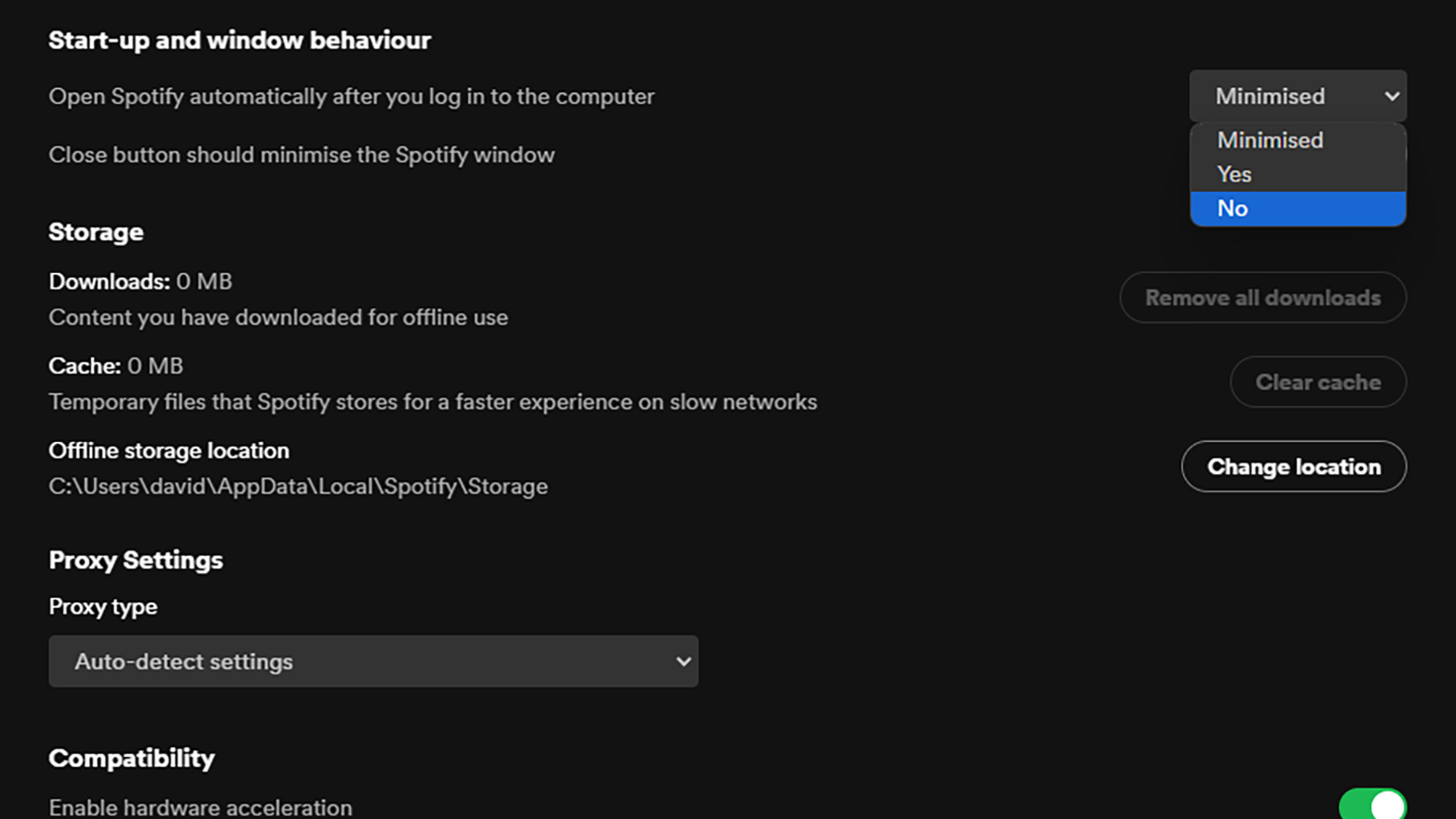
Crédit : Cours Technologie
Avoir des programmes qui se chargent automatiquement au démarrage signifie qu’ils sont disponibles instantanément, mais si trop d’applications font cela, cela peut affecter les performances du système. Si vous devez changer cela plus tard, vous pouvez le faire via les paramètres dans Windows ou macOS.
Installation de logiciels supplémentaires : Cela peut être un point majeur, car certains programmes essaieront d’installer sournoisement une application ou deux supplémentaires pendant le processus d’installation. Soyez très prudent avant d’accepter cela, sauf si vous avez fait des recherches sur la nouvelle application et que vous êtes certain d’en avoir besoin.
Vous pourriez également vous voir offrir des essais pour le logiciel que vous installez aussi—trois mois gratuits du niveau payant du programme, par exemple. Si vous cliquez simplement sur Oui sans réfléchir, vous pourriez être surpris par une facture lorsque l’essai gratuit sera terminé.